Seit geraumer Zeit sollte Microsoft Office 2013 (auf jeden Fall Word, Excel und PowerPoint) in der 32bit-Version unter Wine laufen. Die Einrichtung ist dann aber doch nicht immer ganz einfach. Im Folgenden die Installationsschritte am Beispiel von Microsoft Office Professional Plus 2013 unter Fedora 27 mit Wine 3.5.
-
- ROOT: Installieren von wine und den weiteren benötigten Paketen:
dnf install wine winetricks mono-devel samba-winbind
- USER: Einrichten des 32bit-Prefix für die Office-Installation und starten von WineConfig:
WINEPREFIX=~/.wine/Office2013 WINEARCH=win32 winecfg
In WineConfig muss unter dem Tab „Anwendungen“->Windows Version: „Windows 7“ ausgewählt sein.
- USER: Installation der notwendigen dll’s mit winetricks:
WINEPREFIX=~/.wine/Office2013 WINEARCH=win32 winetricks corefonts WINEPREFIX=~/.wine/Office2013 WINEARCH=win32 winetricks msxml4 WINEPREFIX=~/.wine/Office2013 WINEARCH=win32 winetricks msxml6 WINEPREFIX=~/.wine/Office2013 WINEARCH=win32 winetricks riched30 WINEPREFIX=~/.wine/Office2013 WINEARCH=win32 winetricks vb6run WINEPREFIX=~/.wine/Office2013 WINEARCH=win32 winetricks d3dx11_42 WINEPREFIX=~/.wine/Office2013 WINEARCH=win32 winetricks d3dx11_43
- ROOT: Installieren von wine und den weiteren benötigten Paketen:
 USER: riched20 Konfiguration mit WineConfig prüfen:
USER: riched20 Konfiguration mit WineConfig prüfen:
WINEPREFIX=~/.wine/Office2013 WINEARCH=win32 winecfg
In WineConfig muss unter dem Tab „Bibliotheken“->Bestehende: der Eintrag „*riched20 (Native, Builtin) existieren).
- USER: 32bit Office Professional Plus 2013 Installationsmedium downloaden:
wget http://care.dlservice.microsoft.com/dl/download/4/5/8/458D7E64-E7E3-4563-8DED-3DBEFEDAF981/OfficeProfessionalPlus_x86_de-de.img
- ROOT: Installationsmedium mounten:
mount -o loop -t iso9660 /PATH_TO_MEDIUM/OfficeProfessionalPlus_x86_de-de.img /PATH_TO_MOUNTPOINT/
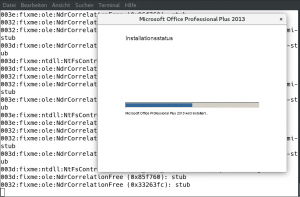 USER: Microsoft Office Professional Plus 2013 installieren:
USER: Microsoft Office Professional Plus 2013 installieren:
WINEPREFIX=~/.wine/Office2013 WINEARCH=win32 wine /PATH_TO_MOUNTPOINT/setup.exe
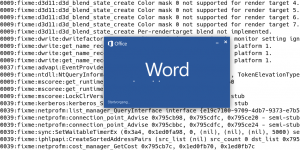 USER: Beispielhaft: Starten von Word 2013:
USER: Beispielhaft: Starten von Word 2013:
WINEPREFIX=~/.wine/Office2013 WINEARCH=win32 wine "C:\\Program Files\\Microsoft Office\\Office15\\Winword.exe"
Fehler: Schwarzer Bildschirm (Black Screen) mit evlt. kleinerem weißen Fenster im Vordergrund beim Starten von Word, Excel oder PowerPoint:
Hierfür kann es mehrere Gründe und daher auch mögliche Lösungen geben:
- Verwendung einer alter Version von Wine, die von DirectX-Bug betroffen ist (sollte ab Wine 3.0 nicht mehr auftreten, wenn die DirectX 11 dlls‘ installiert sind):
- USER: Starten von Regedit:
WINEPREFIX=~/.wine/Office2013 WINEARCH=win32 wine regedit
- Neuen Schlüssel „Direct3D“ unter „HKEY_CURRENT_USER\Software\Wine“ anlegen. Und dort als neuen DWORD „MaxVersionGL“ anlegen und den Wert „30002“ zuweisen.
- USER: Starten von Regedit:
- USER: DirectX 11 dll’s nicht installiert:
WINEPREFIX=~/.wine/Office2013 WINEARCH=win32 winetricks d3dx11_42 WINEPREFIX=~/.wine/Office2013 WINEARCH=win32 winetricks d3dx11_43
- Neuer Fehler unter Wine 3.5?:
- USER: Starten von Regedit:
WINEPREFIX=~/.wine/Office2013 WINEARCH=win32 wine regedit
- Neuen Schlüssel „Direct2D“ unter „HKEY_CURRENT_USER\Software\Wine“ anlegen. Und dort als neuen DWORD „max_version_factory“ anlegen und den Wert „0“ zuweisen.
- USER: Starten von Regedit:
Ernsthaft nerviger Bug:
Word scheint immer mal wieder Probleme mit bestimmten kommentierten Dokumenten zu haben, und stürzt dann ab.
Quellen: